克隆分区的作用是可以将硬盘一个分区上的所有文件复制到另一个分区上,这样方法可使快速的实现数据的转移。今天小编就教大家使用u启动v5.1制作的启动u盘来完成这项工作。
将已使用u启动v5.1制作好的启动u盘插入电脑的usb插口,随后开机,在出现开机画面时按下相应的启动快捷键便会进入启动项的选择窗口,我们选择usb启动并按回车键确认即可进入u启动的主菜单界面。如下图所示:
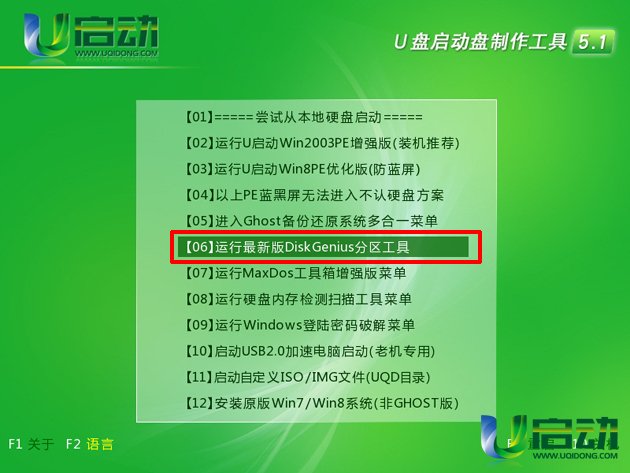
在u启动v5.1的主菜单界面中将光标移至“【06】运行最新版DiskGenius分区工具”并按下回车键确认即可进入到dos工具菜单栏,我们只需要在下方“A:\>”后输入“d”并按回车键即可运行DiskGenius工具。如下图所示:
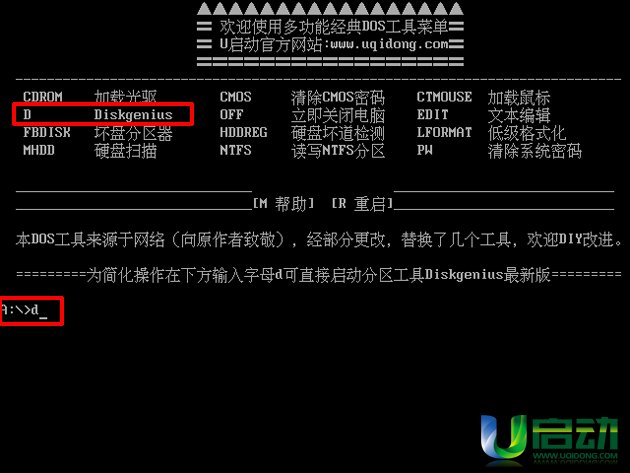
运行DiskGenius工具后,依次打开“工具”→“克隆分区”,在弹出的窗口下依次选择源分区和目标分区,选择完毕后点击“开始”按钮即可;如下图所示:
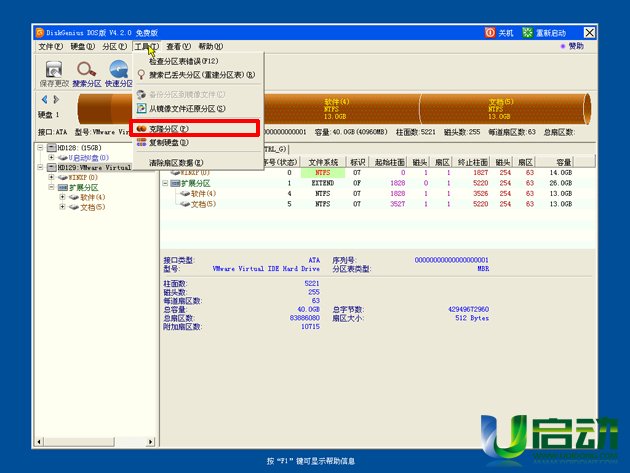
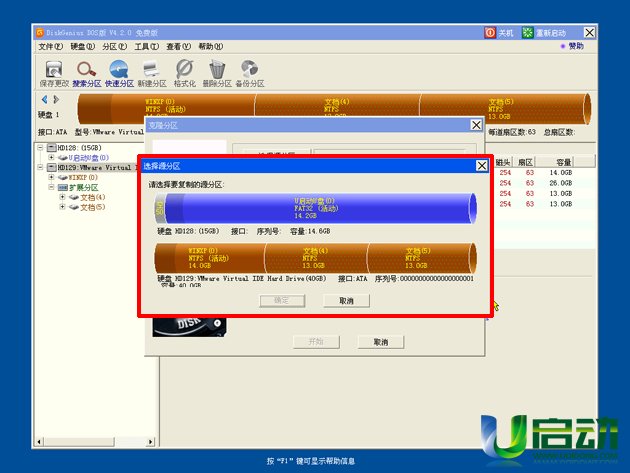
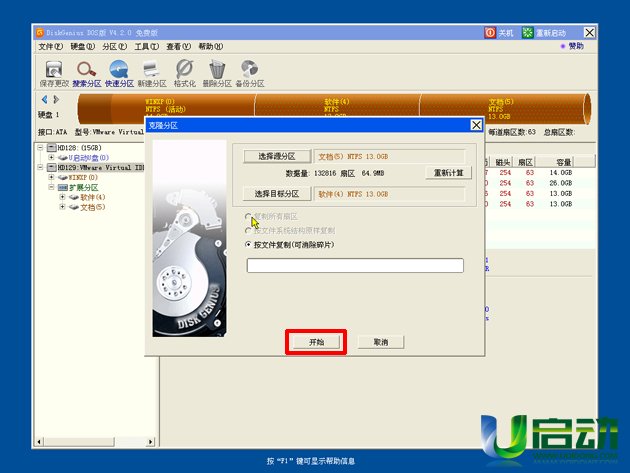
克隆分区的过程中将会覆盖目标分区上原有的数据,所以在点击“开始”按钮后会弹出提示窗口,在确认无误的情况下点击“确定”按钮就可以开始克隆分区。我们只需要等待克隆过程的自动完成,并且点击“完成”按钮即可。如下图所示:

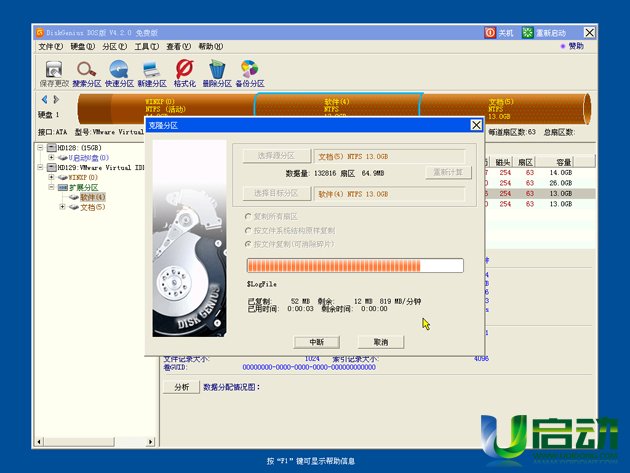
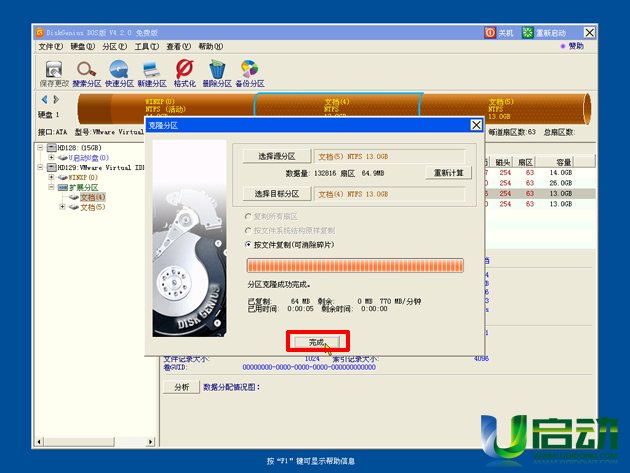
使用u启动制作的启动u盘克隆分区的方法小编就介绍到这里了,希望这篇教程对不会克隆分区功能的朋友会有所帮助。

